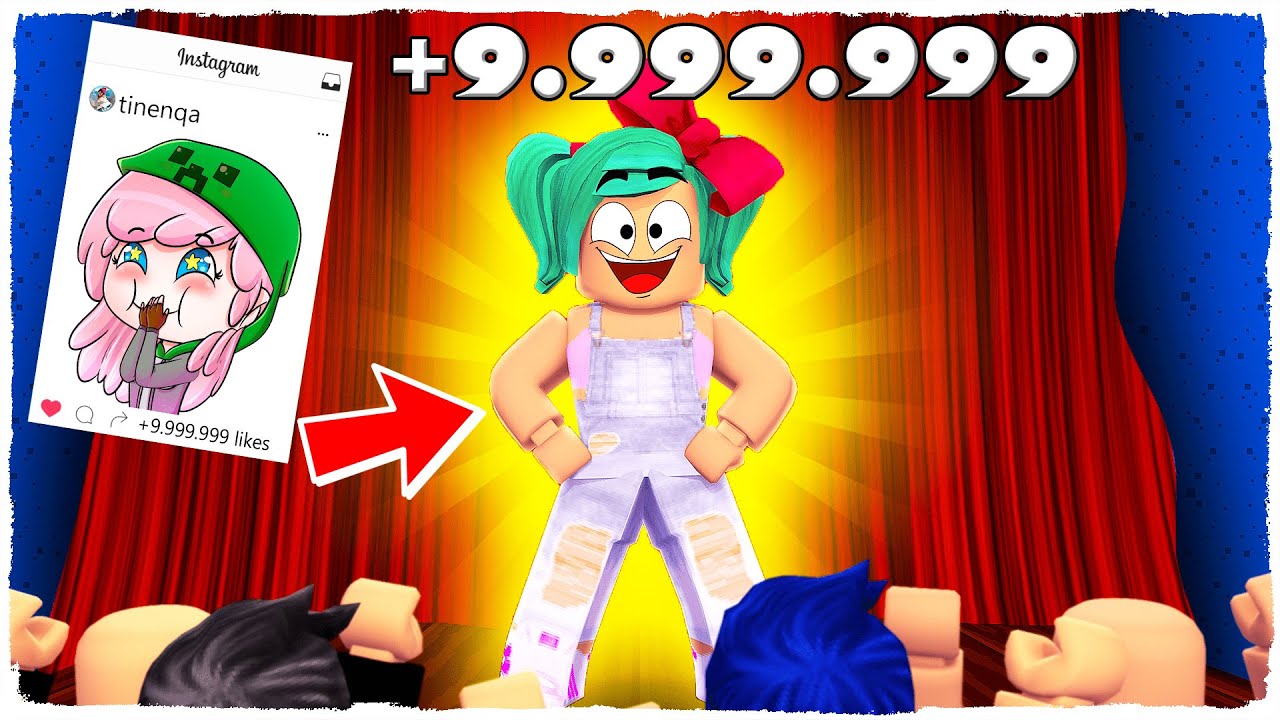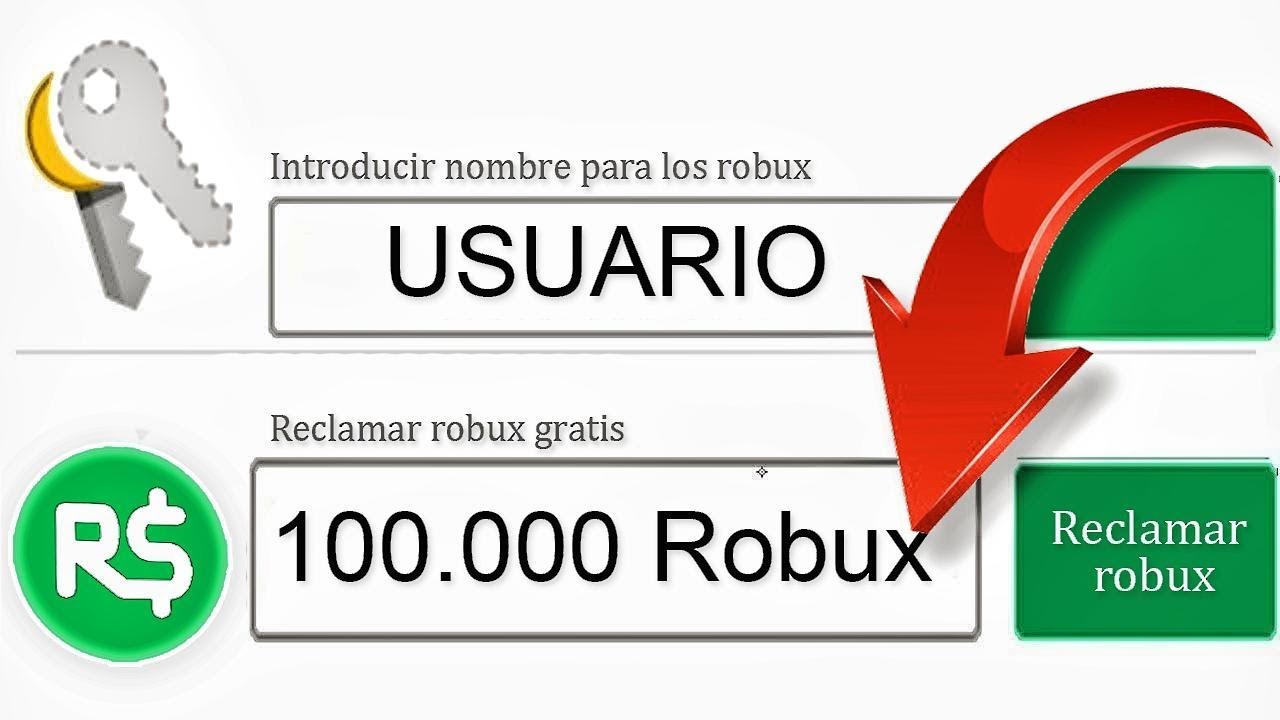ეჭვგარეშეა, თქვენ ხართ ერთ-ერთი იმ მოთამაშეთაგანი, ვინც ეძებს იმის ცოდნას, თუ როგორ უნდა გაააქტიუროთ Shift lock roblox ამ კონფიგურაციის სრულად გამოსაყენებლად. კარგი, ეს გასაგებია ზოგიერთი მოთამაშისთვის, მაგრამ სხვებისთვის უპირატესობებია იმის ცოდნა, თუ როგორ უნდა გაააქტიუროთ ცვლის დაბლოკვა Roblox? ისინი ძლივს გაარკვევენ.

როგორ გავააქტიუროთ shift lock in roblox: მონაცემები
სახლის თავაზიანობის მიზნით, ჩვენ ვაპირებთ მიუთითოთ საჭირო ინფორმაცია ცვლის ჩაკეტვის გასააქტიურებლად roblox. ისე, ყველაფერი ეფუძნება თქვენი კომპიუტერის კლავიატურაზე ბრძანების იდენტიფიცირებას და ამ გზით თქვენ მიაღწევთ კამერის დაბლოკვას და განბლოკვას roblox. ანუ, კლავიატურაზე ერთი ღილაკის დაჭერით შეგიძლიათ შეცვალოთ კამერის გამოყენების რეჟიმი roblox. გაითვალისწინეთ, რომ ში Roblox თქვენ გაქვთ ვარიანტი, რომელიც ეხება ჩვეულებრივი ან ფიქსირებული ტიპის კამერას და როტაციის რეჟიმს.
Shift Lock მდებარეობა კლავიატურაზე
ზოგადად Shift Lock-ის გასააქტიურებლად Roblox თქვენ უნდა დააჭიროთ ერთ ღილაკს თქვენს მოწყობილობაზე. მარტივად რომ ვთქვათ, უბრალოდ მოძებნეთ ის, რომელიც ასოცირდება ფუნქციასთან, რომელიც რთავს და გამორთავს კაპიტალიზაციას.
როგორ ჩაკეტოთ კამერა roblox და დააყენეთ ის დაფიქსირდა
მიჰყევით ქვემოთ მოცემულ წერილებს, საკმაოდ მარტივია და ბოლოს, თქვენ გეცოდინებათ, როგორ გაააქტიუროთ Shift lock roblox:
- უპირველეს ყოვლისა, თქვენ უნდა შეხვიდეთ ოფიციალურ ვებსაიტზე Roblox
- როდესაც იქ ხართ, გააგრძელეთ თქვენი წვდომის მონაცემების რეგისტრაცია
- დაიწყეთ თამაში მწვანე ფერის ხატულაზე დაწკაპუნებით
- დაე Roblox წარმატებით ჩატვირთვა, რაც ხდება რამდენიმე წამში
- გააგრძელეთ დააჭირეთ "ESC" ღილაკს ისე, რომ Roblox გადადით პაუზის რეჟიმში
- შეიყვანეთ კონფიგურაციის პარამეტრი, რომელიც დაკავშირებულია ხატთან, გადაცემათა კოლოფის ან თხილის სახით
- იპოვნეთ ფუნქცია სახელად "caps lock" და მოათავსეთ "აქტივაციის" ოფციაში. ამას აკეთებთ ციფრული გადამრთველის გააქტიურებით, რომელიც მდებარეობს მის გვერდით.
- თამაშის განახლებისთვის კვლავ დააჭირეთ "Esc" ღილაკს
- ახლა გააგრძელეთ "Shift" ღილაკზე დაჭერით და დაინახავთ კამერის თეთრ წრეს. და თუ გსურთ მისი გაქრობა, უბრალოდ კვლავ უნდა დააჭიროთ ღილაკს "Shift".
ამით მოგვარებულია გამოცანა, თუ როგორ უნდა გავააქტიუროთ ცვლის დაბლოკვა roblox!